編輯:Android開發實例
當屏幕轉動切換的時候 Android 機制是:
銷毀當前屏幕的 Activity ,然後重新開啟一個新的適應屏幕改變的 Activity 。
那麼,我們該如何在屏幕切換的時候頁面信息不被重置呢?
解決實現:
1.在 AnroidMainifest.xml 的 activity 元素中加入:
代碼如下:
android:configChanges="orientation|keyboardHidden"
或
代碼如下:
android:configChanges="orientation|keyboard|keyboardHidden"
表示在改變屏幕方向、彈出軟件盤和隱藏軟鍵盤時,不再去執行 onCreate() 方法,
而是直接執行 onConfigurationChanged() 。
如果不申明此段代碼,按照Activity的生命周期,都會去執行一次 onCreate() 方法,
而 onCreate() 方法通常會在顯示之前做一些初始化工作。
所以如果改變屏幕方向這樣的操作都去執行 onCreate() 方法,就有可能造成重復的初始化,
降低程序效率是必然的了,而且更有可能因為重復的初始化而導致數據的丟失。
這是需要避免的!
2.權限聲明:
代碼如下:
<uses-permission android:name="android.permission.CHANGE_CONFIGURATION"></uses-permission>
API 中說該權限允許我們改變配置信息,但是我們在改變屏幕方向的程序中卻並沒有用到該權限,是不是相互沖突了呢?
這裡我們可以這樣認為,當我們聲明該權限的的時候,
系統允許我們通過重寫 activity 中的 onConfigurationChanged 方法來捕獲和修改某些配置信息。
3.在 Java 源代碼文件中重寫 Activity 中的 onConfigurationChanged 方法:
代碼如下:
import android.content.res.Configuration;
// 框架回調函數 onConfigurationChanged 出自 android.content.res.Configuration 包。
// 參數 newConfig - 新設備的配備。
// 當設備配置信息有改動(比如屏幕方向的改變,實體鍵盤的推開或合上等)時,
// 並且如果此時有 Activity 正在運行,系統會調用這個函數。
// 注意:onConfigurationChanged 只會響應應用程序在 AnroidMainifest.xml 中
// 通過 android:configChanges="配置類型" 指定的配置類型的改動;
// 而對於其他配置的更改,則系統會先銷毀當前屏幕的 Activity ,
// 然後重新開啟一個新的適應屏幕改變的 Activity 實例。
public void
onConfigurationChanged( Configuration newConfig )
{
// 一定要先調用父類的同名函數,讓框架默認函數先處理
// 下面這句一定不能省去,否則將引發:android.app.SuperNotCalledException 異常。
super.onConfigurationChanged( newConfig );
// 檢測屏幕的方向:縱向或橫向
if ( this.getResources().getConfiguration().orientation == Configuration.ORIENTATION_LANDSCAPE )
{
// 當前為橫屏, 在此處添加額外的處理代碼
}
else if ( this.getResources().getConfiguration().orientation == Configuration.ORIENTATION_PORTRAIT )
{
//當前為豎屏, 在此處添加額外的處理代碼
}
//檢測實體鍵盤的狀態:推出或者合上
if ( newConfig.hardKeyboardHidden == Configuration.HARDKEYBOARDHIDDEN_NO )
{
// 實體鍵盤處於推出狀態,在此處添加額外的處理代碼
}
else if ( newConfig.hardKeyboardHidden == Configuration.HARDKEYBOARDHIDDEN_YES )
{
// 實體鍵盤處於合上狀態,在此處添加額外的處理代碼
}
}
一、新建一個 Activity ,並把各個生命周期打印出來:
第一步:
運行 Activity ,得到如下信息:
代碼如下:
onCreate
onStart
onResume
第二步:
按 crtl + f12 切換成橫屏時:
代碼如下:
onSaveInstanceState
onPause
onStop
onDestroy
onCreate
onStart
onRestoreInstanceState
onResume
第三步:
再按 crtl + f12 切換成豎屏時,發現打印了兩次相同的信息:
代碼如下:
onSaveInstanceState
onPause
onStop
onDestroy
onCreate
onStart
onRestoreInstanceState
onResume
onSaveInstanceState
onPause
onStop
onDestroy
onCreate
onStart
onRestoreInstanceState
onResume
第四步:
修改 AndroidManifest.xml 文件中的 Activity 元素,
添加 android:configChanges="orientation" ,
按 crtl + f12 切換成橫屏時:(與上面無修改時相同)
代碼如下:
onSaveInstanceState
onPause
onStop
onDestroy
onCreate
onStart
onRestoreInstanceState
onResume
第五步:
再按 crtl + f12 切換成豎屏時,
發現不會再打印相同信息,
但多打印了一行 onConfigChanged :
代碼如下:
onSaveInstanceState
onPause
onStop
onDestroy
onCreate
onStart
onRestoreInstanceState
onResume
onConfigurationChanged
第六步:
修改 AndroidManifest.xml 文件中的 Activity 元素,
把
代碼如下:
android:configChanges="orientation"
改成
代碼如下:
android:configChanges="orientation|keyboardHidden"
按 crtl + f12 切換成橫屏時,
就只打印 onConfigChanged :
代碼如下:
onConfigurationChanged
第七步:
按 crtl + f12 切換成豎屏時:
代碼如下:
onConfigurationChanged
onConfigurationChanged
二、總結:
1.不設置 AndroidManifest.xml 文件中的 Activity 元素的 android:configChanges 時,
切屏會重新調用各個生命周期,切橫屏時會執行一次,切豎屏時會執行兩次;
2.設置了 AndroidManifest.xml 文件中的 Activity 元素的
android:configChanges="orientation"時,
切屏還是會重新調用各個生命周期,切橫、豎屏時只會執行一次;
3.設置了 AndroidManifest.xml 文件中的 Activity 元素的
android:configChanges="orientation|keyboardHidden"時,
切屏不會重新調用各個生命周期,只會執行 onConfigurationChanged 方法!
三、補充一點:
1.當前 Activity 產生事件彈出 Toast 和 AlertDialog 的時候 Activity 的生命周期不會有改變!
2.Activity 運行時按下 home 鍵(跟被完全覆蓋是一樣的):
代碼如下:
onSaveInstanceState --> onPause --> onStop
onRestart --> onStart --> onResume
3.Activity 未被完全覆蓋只是失去焦點:
代碼如下:
onPause --> onResume
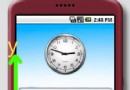 Android編程實現的重力感應示例代碼
Android編程實現的重力感應示例代碼
本文實例講述了Android編程實現的重力感應效果。分享給大家供大家參考,具體如下: android中的很多游戲的游戲都使用了重力感應的技術,就研究了一下重力感應
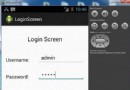 Android登錄實例
Android登錄實例
登錄應用程序的屏幕,詢問憑據登錄到一些特定的應用。可能需要登錄到Facebook,微博等本章介紹了,如何創建一個登錄界面,以及如何管理安全問題和錯誤嘗試。首先,必須定義兩
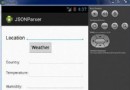 Android JSON解析器
Android JSON解析器
JSON代表JavaScript對象符號。它是一個獨立的數據交換格式,是XML的最佳替代品。本章介紹了如何解析JSON文件,並從中提取所需的信息。Android提供了四個
 使用Android自定義控件實現滑動解鎖九宮格
使用Android自定義控件實現滑動解鎖九宮格
本文概述: 滑動解鎖九宮格的分析: 1、需要自定義控件; 2、需要重寫事件onTouchEvent(); 3、需要給九個點設置序號和坐標,這裡用